Di era Internet modern ini, Anda pasti akan memiliki banyak akun di banyak situs web. Itu bisa berupa akun surat pribadi atau resmi, akun jaringan sosial atau profesional, akun GitHub, dan akun eCommerce, dll. Jadi, Anda harus memiliki beberapa kata sandi yang berbeda untuk akun yang berbeda. Saya yakin Anda sudah mengetahui bahwa menyiapkan kata sandi yang sama untuk banyak akun adalah praktik yang gila dan berbahaya. Jika penyerang berhasil membobol salah satu akun Anda, kemungkinan besar dia akan mencoba mengakses akun lain yang Anda miliki dengan kata sandi yang sama. Jadi, sangat disarankan untuk menyetel sandi yang berbeda ke akun yang berbeda.
Namun, mengingat beberapa kata sandi mungkin sulit. Anda bisa menuliskannya di kertas. Tetapi ini juga bukan metode yang efisien dan Anda mungkin kehilangannya selama periode waktu tertentu. Di sinilah pengelola kata sandi membantu. Pengelola kata sandi seperti repositori tempat Anda dapat menyimpan semua kata sandi Anda untuk akun yang berbeda dan menguncinya dengan kata sandi utama. Dengan cara ini, yang perlu Anda ingat hanyalah kata sandi utama. Kami telah meninjau pengelola kata sandi sumber terbuka bernama KeeWeb . Hari ini, kita akan melihat pengelola kata sandi lain yang disebut Buttercup .
Tentang Pengelola Kata Sandi Buttercup
Buttercup adalah pengelola kata sandi gratis, open source, aman, dan lintas platform yang ditulis menggunakan NodeJS . Ini membantu Anda untuk menyimpan semua kredensial login Anda dari akun yang berbeda dalam arsip terenkripsi, yang dapat disimpan di sistem lokal Anda atau layanan jarak jauh seperti DropBox, ownCloud, NextCloud, dan layanan berbasis WebDAV. Ini menggunakan enkripsi AES 256bit yang kuat metode untuk menyimpan data sensitif Anda dengan kata sandi utama. Jadi, tidak ada yang bisa mengakses detail login Anda kecuali mereka yang memiliki kata sandi utama. Buttercup saat ini mendukung Linux, Mac OS dan Windows. Ini juga tersedia ekstensi browser dan aplikasi seluler. jadi, Anda juga dapat mengakses arsip yang sama dengan yang Anda gunakan di aplikasi desktop dan ekstensi browser di perangkat Android atau iOS.
Instal Pengelola Kata Sandi Buttercup Di Linux
Buttercup saat ini tersedia sebagai .deb , .rpm paket, AppImage portabel, dan arsip tar untuk platform Linux. Buka laman rilis dan unduh serta instal versi yang ingin Anda gunakan.
Aplikasi desktop buttercup juga tersedia dalam AUR , sehingga Anda dapat menginstal pada sistem berbasis Arch menggunakan program pembantu AUR, seperti Yay , seperti yang ditunjukkan di bawah ini:
$ yay -S buttercup-desktop
Jika Anda telah mengunduh file AppImage portabel, buat agar dapat dieksekusi menggunakan perintah:
$ chmod +x buttercup-desktop-1.11.0-x86_64.AppImage
Kemudian, luncurkan menggunakan perintah:
$ ./buttercup-desktop-1.11.0-x86_64.AppImage
Setelah Anda menjalankan perintah ini, ia akan menanyakan apakah Anda ingin mengintegrasikan Buttercup AppImage dengan sistem Anda. Jika Anda memilih 'Ya', ini akan menambahkannya ke menu aplikasi Anda dan menginstal ikon. Jika Anda tidak melakukannya, Anda masih dapat meluncurkan aplikasi dengan mengklik dua kali pada AppImage atau menggunakan perintah di atas dari Terminal.
Tambahkan arsip
Saat Anda meluncurkannya untuk pertama kalinya, Anda akan melihat layar selamat datang berikut:
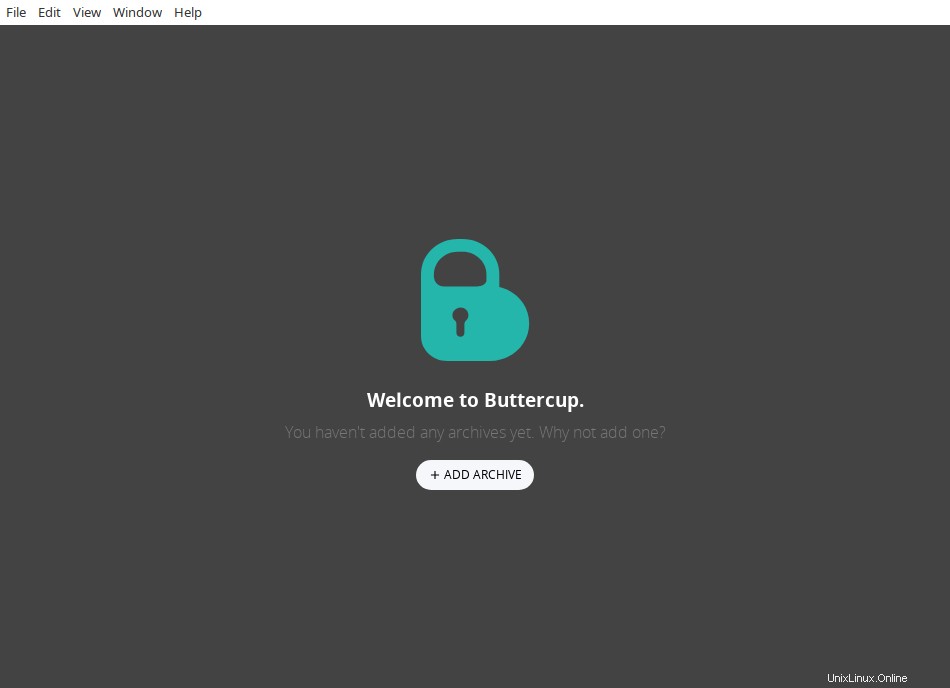
Layar selamat datang Buttercup
Kami belum menambahkan arsip apa pun, jadi mari kita tambahkan satu. Untuk melakukannya, klik tombol "File Arsip Baru" dan ketik nama file arsip dan pilih lokasi untuk menyimpannya.
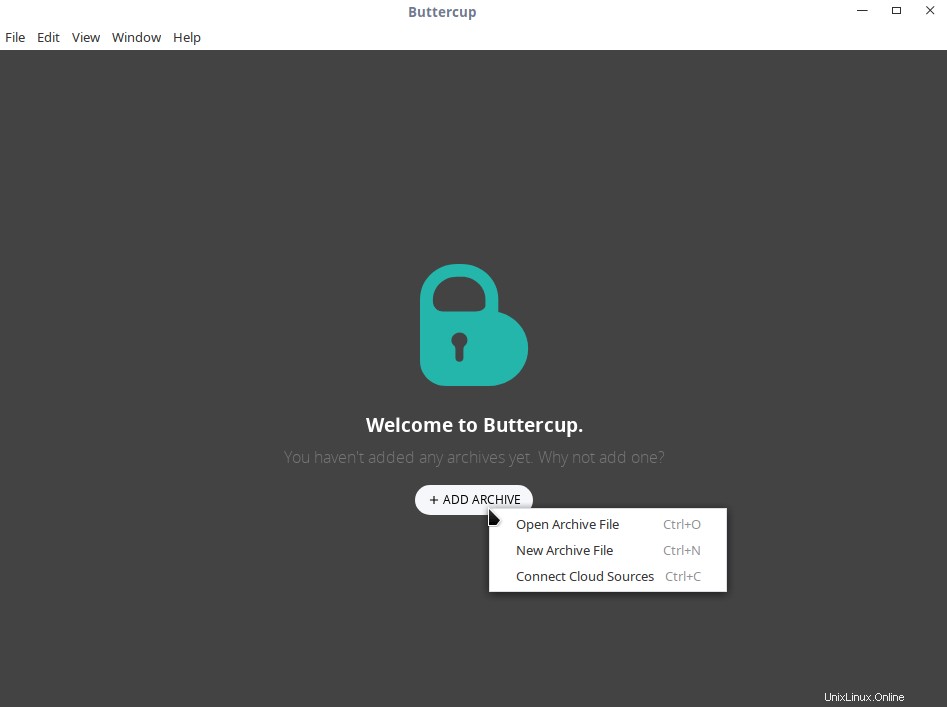
Buat arsip baru di buttercup
Anda bisa menamainya sesuai keinginan. Saya menamakannya sebagai "mypass". Arsip akan memiliki ekstensi .bcup di akhir dan dapat disimpan di lokasi pilihan Anda.
Jika Anda sudah membuatnya, cukup pilih dengan mengklik "Buka File Arsip".
Selanjutnya, buttercup akan meminta Anda memasukkan kata sandi utama ke arsip yang baru dibuat. Disarankan untuk memberikan kata sandi yang kuat untuk melindungi arsip dari akses yang tidak sah.
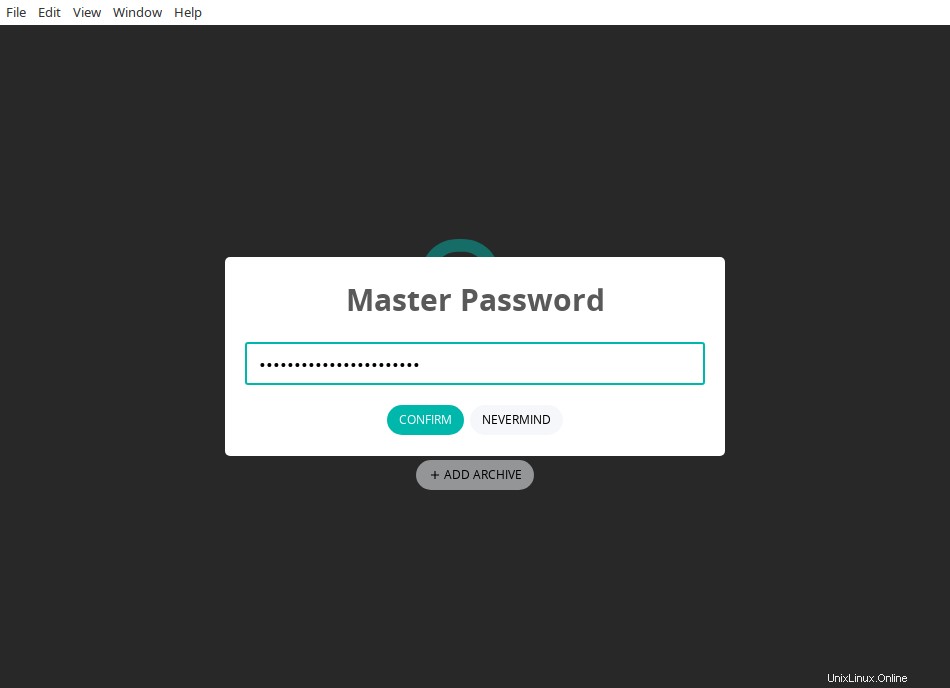
Siapkan kata sandi utama Buttercup
Kami sekarang telah membuat arsip dan mengamankannya dengan kata sandi utama. Demikian pula, Anda dapat membuat sejumlah arsip dan melindunginya dengan kata sandi.
Mari kita lanjutkan dan tambahkan detail akun di arsip.
Menambahkan entri (kredensial login) di arsip
Setelah Anda membuat atau membuka arsip, Anda akan melihat layar berikut.
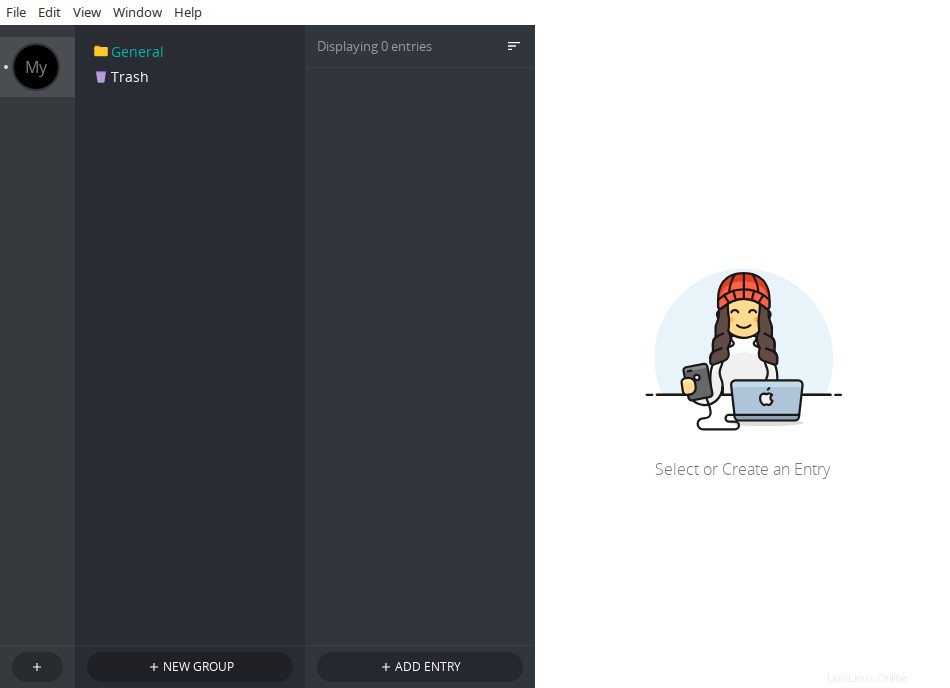
Arsip buttercup
Ini seperti brankas tempat kita akan menyimpan kredensial masuk dari berbagai akun online. Seperti yang Anda lihat, kami belum menambahkan entri apa pun. Mari kita tambahkan beberapa.
Untuk menambahkan entri baru, klik tombol "TAMBAHKAN ENTRY" di sudut kanan bawah dan masukkan informasi akun yang ingin Anda simpan.
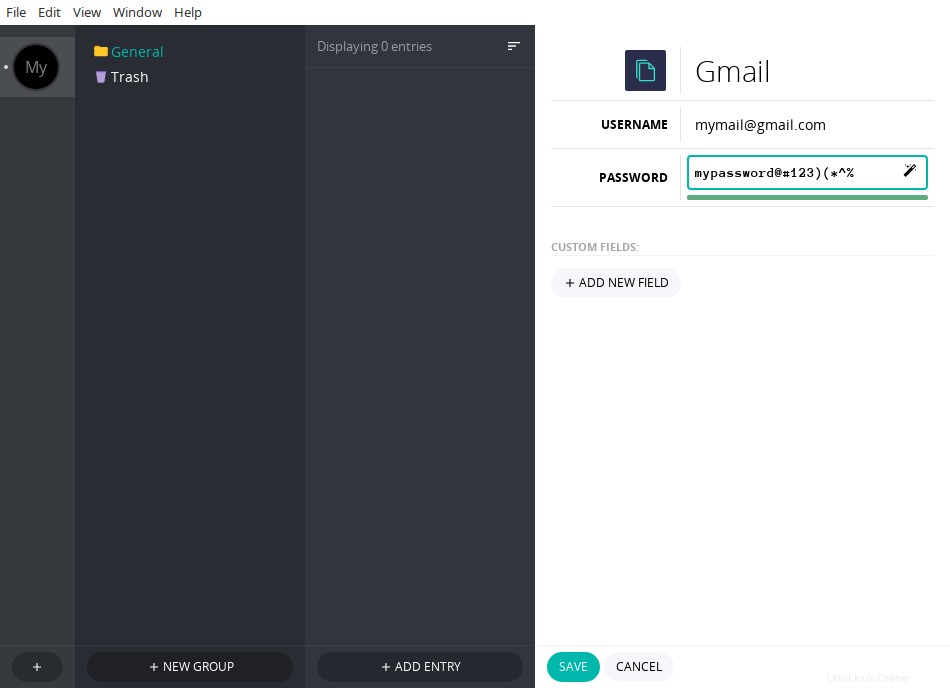
Tambahkan entri dalam arsip di buttercup
Jika Anda ingin menambahkan detail tambahan, ada opsi "TAMBAHKAN LAPANGAN BARU" tepat di bawah setiap entri. Cukup klik dan tambahkan sebanyak mungkin bidang yang ingin Anda sertakan dalam entri.
Setelah Anda menambahkan semua entri, Anda akan melihatnya di panel kanan antarmuka Buttercup.
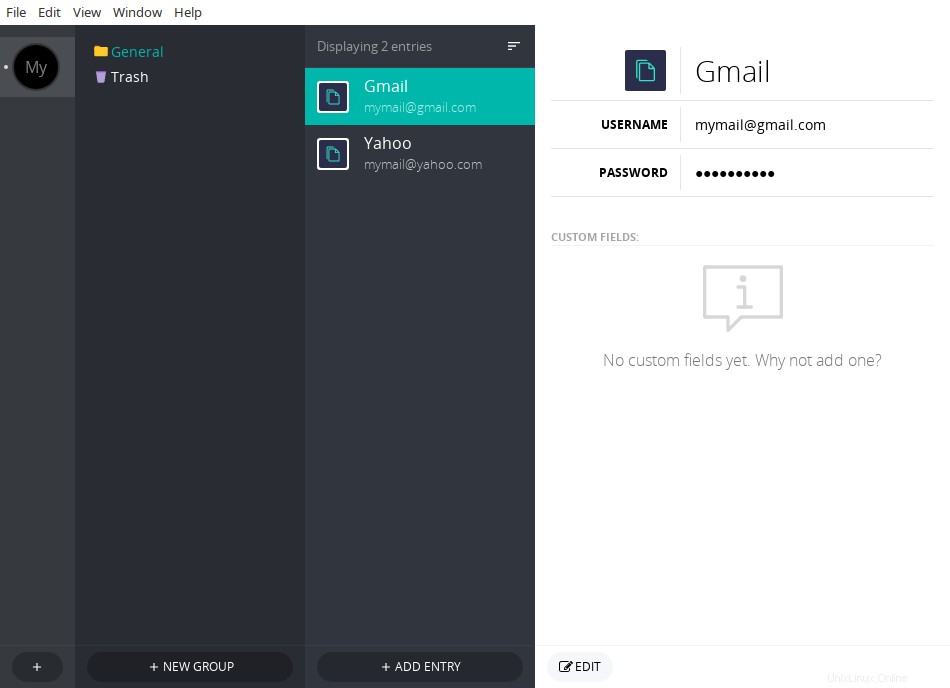
Lihat semua entri di buttercup
Membuat grup baru
Anda juga dapat mengelompokkan detail login dengan nama yang berbeda agar mudah dikenali. Katakanlah misalnya, Anda dapat mengelompokkan semua akun email Anda dengan nama berbeda bernama "my_mails". Secara default, detail login Anda akan disimpan di bawah grup "Umum". Untuk membuat grup baru, klik tombol "GROUP BARU" dan berikan nama untuk grup tersebut. Saat membuat entri baru di dalam grup baru, cukup klik nama grup dan mulai tambahkan entri seperti yang ditunjukkan di atas.
Kelola dan akses detail login
Data yang disimpan dalam arsip dapat diedit, dipindahkan ke grup yang berbeda, atau dihapus seluruhnya kapan saja. Misalnya, jika Anda ingin menyalin nama pengguna atau sandi ke clipboard, klik kanan entri dan pilih opsi "Salin ke Papan Klip".
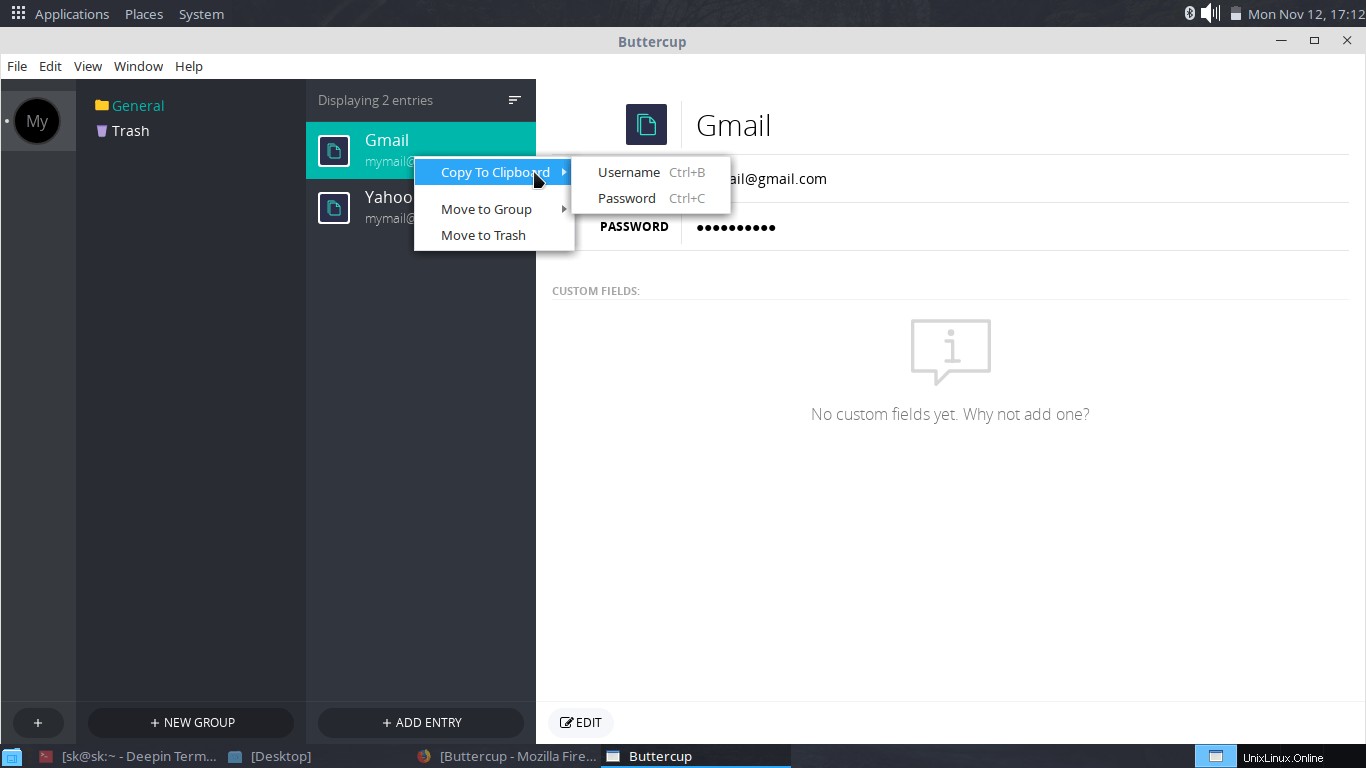
Salin detail login di buttercup
Untuk mengedit/memodifikasi data di masa mendatang, cukup klik tombol "Edit" di bawah entri yang dipilih.
Simpan arsip di lokasi terpencil
Secara default, Buttercup akan menyimpan data Anda di sistem lokal. Namun, Anda dapat menyimpannya di berbagai layanan jarak jauh, seperti Dropbox, ownCloud/NextCloud, layanan berbasis WebDAV.
Untuk terhubung ke layanan ini, buka File -> Hubungkan Sumber Cloud .
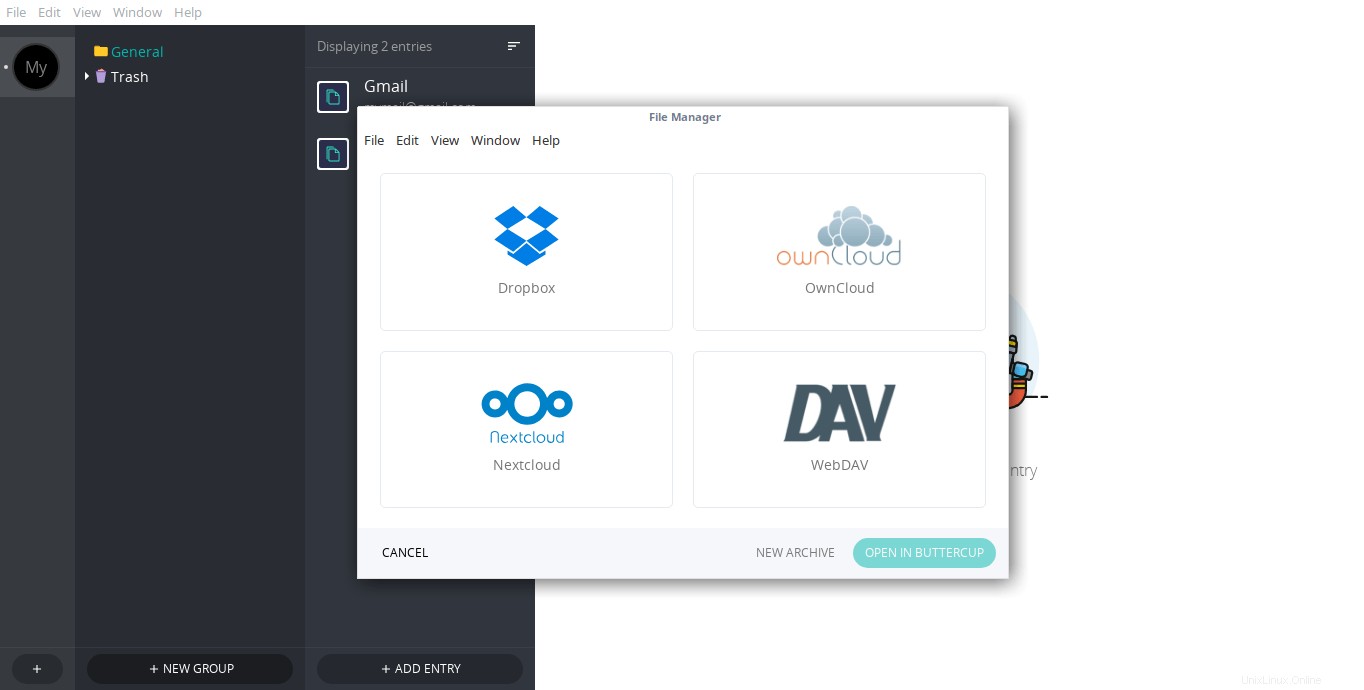
Simpan arsip di sumber cloud di buttercup
Dan, pilih layanan yang ingin Anda sambungkan dan otorisasi untuk menyimpan data Anda.
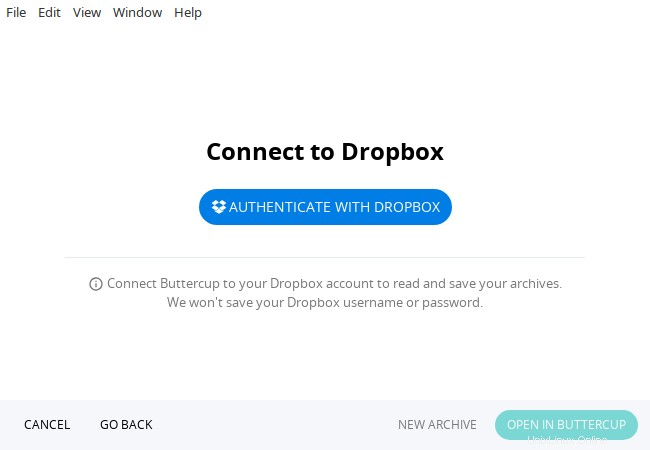
Otentikasi dengan dropbox di buttercup
Anda juga dapat menghubungkan layanan tersebut dari layar selamat datang Buttercup sambil menambahkan arsip.
Impor/Ekspor
Buttercup memungkinkan Anda untuk mengimpor atau mengekspor data ke atau dari pengelola kata sandi lainnya, seperti 1Password, Lastpass, dan KeePass. Anda juga dapat mengekspor data Anda dan mengaksesnya dari sistem atau perangkat lain, misalnya di ponsel Android Anda. Anda juga dapat mengekspor brankas Buttercup ke format CSV.
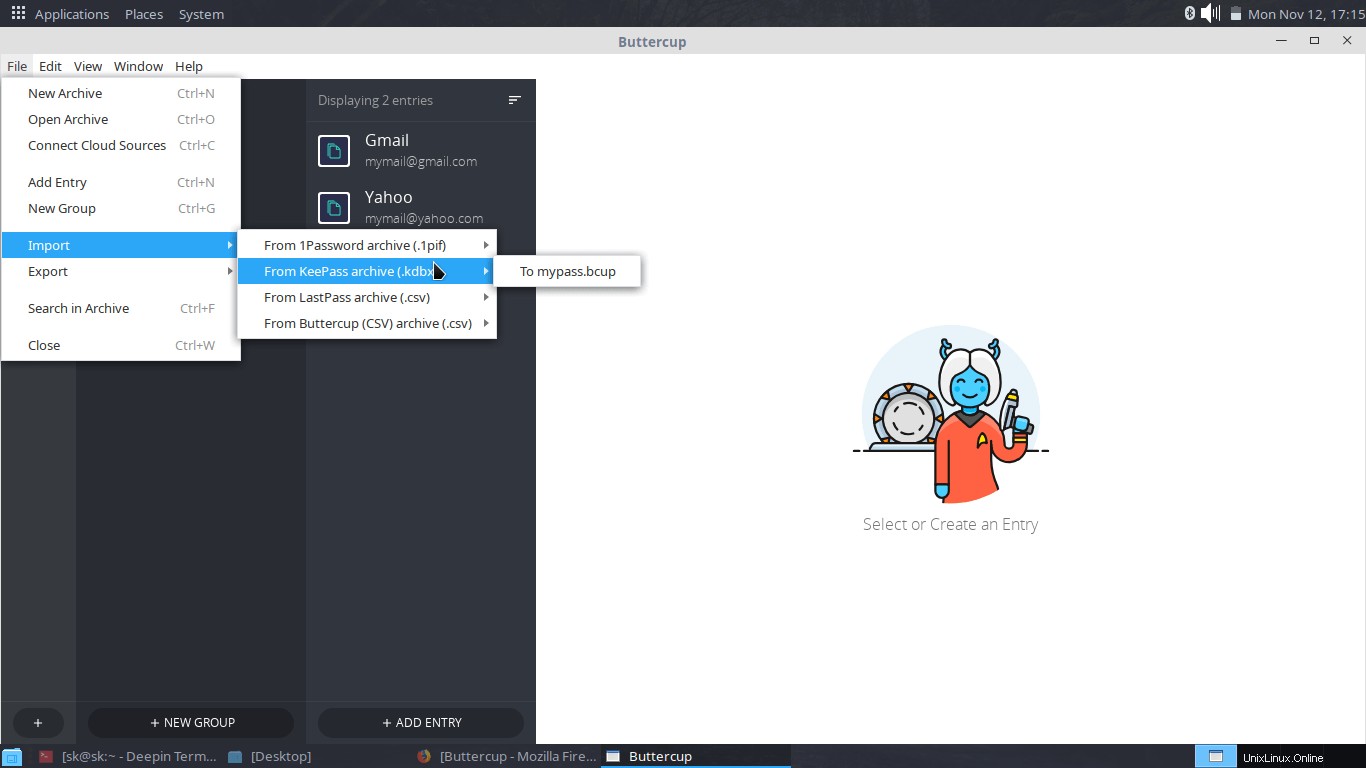
Impor dan ekspor data dalam buttercup
Buttercup adalah pengelola kata sandi yang sederhana, namun matang, dan berfungsi penuh. Ini sedang dikembangkan secara aktif selama bertahun-tahun. Jika Anda membutuhkan pengelola kata sandi, Buttercup mungkin merupakan pilihan yang baik. Untuk detail lebih lanjut, lihat situs web proyek dan halaman github yang ditautkan di bawah ini.